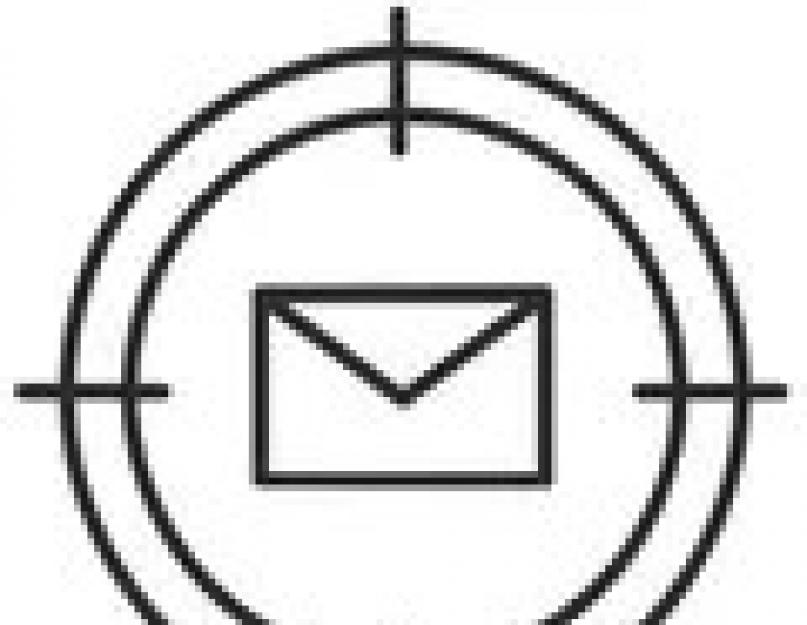Порой возникает необходимость пересылать все письма, которые приходят на одну из ваших электронных почт, на другую почту, в автоматическом режиме. Чтобы было понятнее, вот пример. У вас есть почта на Яндекс и на Google (Gmail). Почтой GMail вы пользуетесь постоянно, это ваша основная почта, а Яндекс время от времени. Так вот, чтобы не заходить периодически на вашу почту Яндекс, вы можете сделать так, чтобы письма оттуда пересылались на GMail автоматически и тогда вам вообще не придётся заходить в аккаунт Яндекса для очередной проверки новых писем.
В этой статье я покажу, как настроить пересылку писем с одной почты на другую на примере разных почтовых сервисов.
Всё это одинаково работает во всех почтовых сервисах, отличие лишь в их интерфейсах, т.е. соответствующие настройки располагаются по-разному.
Ранее, в серии статей мной был рассмотрен ещё один способ получения писем на нужную почту с других почт. Он заключается в том, что вы не настраиваете автоматическую пересылку писем, о которой я сегодня расскажу, а подключаете в настройках нужный почтовый ящик (функция называетс «Сбор почты»), например, по протоколу POP3 и оттуда начинается постоянный сбор новых писем. Способ схож, но в некоторых случаях настроить его получается сложнее, чем обычную пересылку.
Если интересен способ именно сбора почты, то об этом рассказано в соответствующих статьях: сбор в GMail , в Яндекс , в Mail.ru
Ниже я подробно покажу, как настроить пересылку писем с почты Яндекс. А затем кратко затрону ещё 2 почтовых сервиса (GMail и Mail.ru), на которых всё выполняется аналогично, с отличием лишь в интерфейсе.
Настройка пересылки писем с Яндекс на любую другую почту
Перейдите в настройки почты и выберите “Правила обработки писем” .
Нажмите “Создать правило”.
Теперь нашей задачей будет создать правило, по которому почтовый сервис будет определять, что все письма нужно передавать на другой адрес, который вы укажете.
Если вы хотите, чтобы пересылались ещё и те письма, которые отмечаются как “Спам”, то на Яндекс придётся создать 2 отдельных правила.
Создание 1-го обязательного правила. Пересылка всех писем кроме спама
В настройках правила удалите условие “Если”, которое будет добавлено изначально, нажав на крестик рядом с ним. Потому что условий для выборки каких-то определённых писем нам задавать не нужно. Ведь пересылать будем всё, что приходит на почту во «Входящие».
Вверху , где настраивается, для каких писем применять создаваемое правило должно быть выбрано “ко всем письмам, кроме спама” и “с вложениями и без вложений”.
Ниже поставьте галочку “Переслать по адресу” и укажите ту вашу почту, на которую хотите пересылать все письма с текущей открытой почты. Также включите опцию “Сохранить копию при пересылке”.
Нажмите кнопку “Создать правило”.
Яндекс запросит от вас ввод пароля. Ведите свой пароль от текущей почты и нажмите “Подтвердить”.
Правило будет создано, но вы увидите надпись “Ждём подтверждения адреса” рядом с ним.
Теперь вам нужно перейти в ту почту, которую вы указали для пересылки писем и подтвердить пересылку туда. Это делается в почтовых сервисах для того, чтобы вы не смогли пересылать письма на какие попало адреса, к которым не имеете доступа.
В той почте найдите письмо от “Яндекс.Почта”, откройте его и перейдите оттуда по ссылке.
Нажмите “Подтвердить пересылку”.
Готово! Теперь все письма, которые попадают на вашей второй почте (Яндекс) в папку “Входящие” будут автоматически пересылаться на вашу основную почту, которую вы указали в правиле.
Обратите внимание! Согласно созданному выше правилу, письма из папки “Спам” пересылаться не будут! Потому что в правиле указано “ко всем письмам, кроме спама”, а сразу включить в правило и “Спам” не получится, потому что пересылка для спамовых писем не работает и вы бы получили ошибку “Для писем из папки “Спам” пересылка писем с помощью фильтра невозможна”.
Но можно сделать, чтобы спам тоже пересылался. Для этого нужно создать ещё одно правило, которое будет перекладывать автоматически весь спам в папку “Входящие”. Поэтому, если вам нужно пересылать и спам тоже, то смотрите ниже информацию о создании 2-го правила.
Иногда в спам попадают нужные письма, поэтому если совсем не планируете заходить и проверять вторую вашу почту, рассчитывая только на автоматическую пересылку писем оттуда, то я рекомендую обязательно настроить пересылку спамовых писем в том числе!
Создание 2-го правила. Если нужно пересылать “Спам”
Создаём ещё одно правило.
Здесь нам нужно указать, что все письма, которые отмечаются сервисом как “Спам” должны перекладываться во входящие.
Для этого вверху, где “Применять” выберите “только к спаму” и “с вложениями и без вложений”.
Удалите условие “Если” , оно по-прежнему нам здесь не нужно.
Отметьте пункт “Положить в папку” и выберите “Входящие”.
Нажмите “Создать правило” .
Правило готово!
После всех проделанных манипуляций, все письма, которые приходят к вам на вторую почту (где настраивали пересылку) будут обрабатываться согласно созданным правилам. То есть, если на почту пришло письмо, которое сервис определил как спам, то это письмо автоматически будет помещено во входящие, согласно созданному правилу №2 (если вы решили его настроить). А всё что находится в папке “Входящие”, в свою очередь, будет уже пересылаться на указанную вами почту, согласно правилу №1.
Настройка пересылки на примере почты Mail.ru
Перейдите в настройки почты и выберите раздел “Правила фильтрации”.
Выберите “Добавить пересылку”.
Укажите, на какой адрес пересылать письма и нажмите “Сохранить”.
Подтвердите своё действие, введя пароль от своей почты Mail.ru.
Перейдите на ту почту, куда будете пересылать письма, найдите там письмо от Mail.ru и кликните по ссылке из письма (это нужно чтобы подтвердить пересылку).
В следующем окне нажмите “Подтвердить” и появится сообщение, что пересылка подтверждена.
На почте Mail.ru вернитесь в раздел “Правила фильтрации” и включите пересылку:
Если нужно пересылать и письма, помеченные как “Спам”, то нужно создать такое же правило, как в примере с почтой Яндекс. В разделе “Правила фильтрации” добавьте новое правило, где укажите вот такие настройки.
К удивлению, многие люди, когда им требует отправить письмо сразу нескольким людям, просто перечисляют адреса в поле "Кому", это нормально, когда это письмо адресовано вашим коллегам или друзьям, но вот при рассылке писем группе клиентов, - вы таким образом показываете всем адреса и других получателей, фактически раскрывая свою адресную базу.
Любому из клиентов достаточно переслать это письмо вашему конкуренту и ваши контакты тут же утекут.
Странно, но многие далеко не глупые люди, с удивлением узнают, что если вам нужно отправить письмо множеству адресатов, чтобы они не знали друг о друге то для этого существует поле "Скрытая копия".
Например, для mail.ru это будет выглядеть так:
И так еще раз коротко: указали адреса в "кому" - всем видно кому вы отправили письма, указали в "скрытая копия" - каждый думает что письмо только ему.
И каждый получатель получит письмо где в поле "кому" будет только его адрес . Для других программ, если вы не можете найти где указать скрытую копию, то попросите кого-нибудь вам показать. Еще маленький момент, обязательно нужно указать один адрес в поле "кому", большинство программ или почтовых серверов вам не дадут отправить письмо без этого параметра.
И так, когда речь идет о рассылке предложения, новостей группе ваших клиентов - здесь практика использования скрытой копии однозначна, вы должны скрывать вашу адресную базу. Интересный момент с рассылкой письма вашим коллегам, здесь рекомендуют поступать по ситуации, например рассылка письма с просьбой прислать предложения (например по совершенствованию обслуживания клиентов) и если каждый коллега увидит, что такое же письмо получили и другие люди, то скорей всего отвечать не будет - понадеется на других, значит нужно использовать скрытую копию. Если же это поручение выполнить, то например указание в "кому" начальника вашего коллеги - просто сотворит чудеса, и ваше поручение будет выполнено.
Отдельный вопрос с поставщиками. С одной стороны указание всех получателей в копии, должно показать поставщику, что у вас есть выбор и он должен вам предложить хорошие цены. С другой стороны, менеджер получивший ваше письмо, видя что прислано не только ему, скорей всего отнесется к вашему запросу "прохладно". Лично по моему мнению, считаю что и в случае с поставщиками нужно использовать скрытую копию, хотя бы для защиты коммерческой тайны, но больше скорей для хороших отношений с менеджером поставщика.
Можете почитать недавний случай ошибки специалиста, когда все получатели увидели и других адресатов: Всем чмоки в этом чате , там правда народ солидный был - директора, но все же спама многие получили в ответ.
Ну и как всегда обсуждение в комментариях приветствуется.
Большинство почтовых клиентов, включая Gmail , Yahoo , Mail.ru , Microsoft Outlook , Mozilla Thunderbird , предоставляют возможность отправлять одно электронное письмо большому числу получателей. Обычно Вы можете сделать это с помощью функции Копия (на английском языке для ее обозначения принята аббревиатура СС ), или Скрытая копия (CCB ). При отправке сообщения в Копии получатели могут видеть электронные адреса других людей, которым также отправлено это письмо. Во втором случае личность дополнительных адресатов скрыта.

Добавление адреса получателя
Чтобы указать получателя (или получателей) электронного письма, введите его адрес электронной почты в поле Кому (То ):Некоторые почтовые клиенты позволяют просто вводить имя пользователя в поле, которое затем автоматически заполняется программой.
Если Вы используете это поле для отправки электронной почты нескольким людям, каждый из них сможет увидеть полный список других получателей.
Как создать копию электронного письма
Поле CC или Копия используется для обмена электронными сообщениями более опосредованным способом, чем поле Кому . Если Вы в своем электронном письме не обращаетесь напрямую к человеку, но хотели бы, чтобы этот человек следил за обсуждением в цепочке писем или просто был в курсе этой темы, поле Копия будет отличным вариантом. Адресат, который находится в Копии письма, получает непрочитанное письмо на свой почтовый ящике, как и тот, кто был помещен в поле Кому ; разница заключается только в том, кому первому Вы адресуете письмо в теле своей электронной почты. В профессиональном мире рассылка в Копии используется очень широко и служит для того, чтобы коллеги были в курсе разных событий и тем.Вы можете перечислить получателей электронной почты, просто введя список адресов в поле Копия , которое обычно находится сразу под полем Кому . Каждый в этой цепочке адресатов сможет видеть имена и адреса электронной почты всех других получателей:
Как создать скрытую копию электронного письма
Каждый почтовый клиент (Gmail, Outlook, Mozilla Thunderbird, Yahoo и т. д.) дает возможность отправителю письма обратиться к большому числу людей, не афишируя их данные перед другими пользователям в цепочке электронной почты. Эта функция называется BCC или Скрытая копия . Вы можете скрыть получателей, введя их адреса в поле Скрытая копия вместо использования полей Кому и Копия :Вы можете использовать эту функцию как для индивидуальных, так и для групповых писем. Это особенно полезно, если Вы хотите сохранить конфиденциальность своих контактов, защитить их от спама и нежелательных писем или же просто, если не хотите, чтобы Ваши получатели знали, кто получил такое же сообщение.
Поле Скрытая копия не всегда доступно по умолчанию для всех почтовых клиентов. Например, в Outlook Вам нужно будет зайти в Параметры , чтобы получить доступ к настройке; в Thunderbird нужно будет выбрать эту функцию из раскрывающегося меню; в Gmail нужно нажать кнопку Копия и Скрытая копия ; в Windows Live Mail Вам потребуется одновременно нажать клавиши Alt + B .
Изображение: © Руслан Нестеренко - 123RF.com
По разным данным от 50 до 95% всех электронных писем в мире - спам от кибермошенников. Цели рассылки таких писем просты: заразить компьютер получателя вирусом, украсть пароли пользователя, заставить человека перевести деньги «на благотворительность», ввести данные своей банковской карты или прислать сканы документов.
Часто спам напрягает с первого взгляда: кривая верстка, автоматически переведенный текст, формы для ввода пароля прямо в теме письма. Но бывают вредоносные письма, которые прилично выглядят, тонко играют на эмоциях человека и не вызывают сомнений в их правдивости.
В статья будет рассказано о 4 типах мошеннических писем, на которые чаще всего ведутся россияне.
1. Письма от «государственных организаций»



Мошенники могут прикидываться налоговой, Пенсионным фондом, Роспотребнадзором, санэпидемстанцией и другими госорганизациями. Для убедительности в письмо вставляют водяные знаки, сканы печатей и государственную символику. Чаще всего задача преступников - напугать человека и убедить его открыть файл с вирусом во вложении.
Обычно это шифровальщик или блокатор винды, который выводит компьютер из строя и требует прислать платное SMS для возобновления работы. Вредоносный файл может маскироваться под судебное постановление или повестку о вызове к начальнику организации.
Страх и любопытство отключают сознание пользователя. На форумах бухгалтеров описаны случаи, когда сотрудницы организаций приносили файлы с вирусами на свои домашние компьютеры, так как не могли открыть их в офисе из=за антивируса.
Иногда мошенники просят отправить в ответ на письмо документы, чтобы собрать сведения о фирме, которые пригодятся для других схем обмана. В прошлом году одна группа мошенников смогла обмануть множество людей, использовав прием отвлечения внимания «просьба отправить бумаги по факсу».
Когда бухгалтер или менеджер читал это, он сразу проклинал налоговую «Вот мамонты там сидят, е-мое!» и переключал свои мысли с самого письма на решение технических проблем с отправкой.
2. Письма от «банков»


Блокаторы винды и шифровальщики могут прятаться в фальшивых письмах не только от госорганизаций, но и от банков. Сообщения «На Ваше имя взяли кредит, ознакомьтесь с судебным иском» действительно могут напугать и вызвать огромное желание открыть файл.
Также человека могут убедить войти в фальшивый личный кабинет, предлагая посмотреть начисленные бонусы или получить приз, который он выиграл в «Лотерее Сбербанка».
Реже мошенники отправляют счета для оплаты сервисных сборов и дополнительных процентов по кредиту, на 50-200 рублей, которые проще заплатить, чем разбираться.
3. Письма от «коллег»/«партнеров»

Некоторые люди получают десятки деловых писем с документами в течении рабочего дня. С такой нагрузкой можно легко повестись на метку «Re:» в теме письма и забыть про то, что с этим человеком вы пока не переписывались.
Особенно, если в поле отравитель указано «Александр Иванов», «Екатерина Смирнова» или любое простое русское имя, которые абсолютно не задерживаются в памяти человека, постоянного работающего с людьми.
Если целью мошенников является не сбор SMS-платежей за разблокировку винды, а принесение вреда конкретной компании, то письма с вирусами и фишинговыми ссылками могут рассылать от имени реальных работников. Список сотрудиков можно собрать в соцсетях или посмотреть на сайте компании.
Если человек видит в ящике письмо от человека из соседнего отдела, то он к нему особо не присматривается, может даже проигноривать предупреждения антивируса и открыть файл несмотря ни на что.
4. Письма от «Google/Яндекс/Mail»


Google иногда присылает письма владельцам ящиков Gmail о том, что кто-то пытался зайти в ваш аккаунт или о том, что закончилось место на Google Drive. Мошенники успешно копируют их и заставляют пользователей вводить пароли на подставных сайтах.
Фальшивые письма от «администрации сервиса» также получают пользователи Яндекс.Почты, Mail.ru и прочих почтовых служб. Стандартные легенды такие: «ваш адрес добавлен в черный список», «срок действия пароля истек», «все письма с вашего адреса будут добавляться в папку спам», «посмотрите список недоставленных писем». Как и в трех предыдущих пунктах, основными оружиями преступников являются страх и любопытство пользователей.
Как себя защитить?

Установите антивирус на все свои устройства, чтобы он автоматически блокировал вредоносные файлы. Если вы по каким-то причинам не хотите им пользоваться, то проверяйте все хоть немного подозрительные почтовые вложения на virustotal.com
Никогда не вводите пароли вручную. Используйте менеджеры паролей на всех устройствах. Они никогда не предложат вам вариант паролей для ввода на подставных сайтах. Если по каким-то причинам вы не хотите их использовать, то вручную набирайте URL страницы, на которой собираетесь вводить пароль. Это касается всех операционных систем.
Везде, где это возможно подключите подтверждение пароля по SMS или двуфакторную идентификацию. И конечно, стоит помнить о том, что незнакомым людям нельзя посылать сканы документов, паспортные данные и переводить деньги.
Возможно многие из читателей при взгляде на скрины писем подумали: «Я что дурак файлы из таких писем открывать? За километр видно, что это подстава. Я не буду парится с менеджером паролей и двуфакторной идентификацией. Я просто буду внимательным».
Да, большую часть мошеннических писем можно разоблачить на глаз. Но это не касается случаев, когда атака направлена конкретно на вас.
Самый опасный спам - персональный

Если ревнивая жена захочет почитать почту мужа, то Google предложит ей десятки сайтов, которые предлагают услугу «Взлом почты и профилей в соцсетях без предоплаты».
Схема их работы проста: они отправляют человеку качественные фишинговые письма, которые тщательно составлены, аккуратно сверстаны и учитывают личные особенности человека. Такие мошенники искренне стараются зацепить конкретную жертву. Выясняют у заказчика ее круг общения, вкусы, слабые места. На разработку атаки на конкретного человека может уйти час или более, но усилия окупаются.
Если жертва попадается, то отправляют заказчику скрин ящика и просят оплатить (средняя цена около $100) свои услуги. После поступления денег высылают пароль от ящика или архив со всеми письмами.
Часто бывает, что когда человеку приходит письмо со ссылкой на файл «Видео компромат на Таню Котову» (скрытый кейлоггер) от своего брата, то наполняется любопытством. Если письмо снабдить текстом с подробностями, которые известны ограниченному кругу лиц, то человек сразу отрицает возможность того, что брата могли взломать или им притворяется кто-то еще. Жертва расслабляется и отключает антивирус к чертовой матери, чтобы открыть файл.
К подобным услугам могут обращаться не только ревнивые жены, но и недобросовестные конкуренты. В таких случаях ценник выше и методы тоньше.
Не стоит надеяться на свою внимательность и здравый смысл. Пусть на всякий случай вас страхуют безэмоциональные антивирус и менеджер паролей.
P.S. Зачем спамеры пишут такие «тупые» письма?

Тщательно подготовленные мошеннические письма - относительная редкость. Если зайти в папку спам, то можно повеселиться от души. Каких только персонажей не придумывают мошенники для вымогательства денег: директор ФБР, героиня сериала «Игра Престолов», ясновидящий, которого к вам направили высшие силы и он хочет поведать тайну вашего будущего за $15 долларов, киллер, которому вас заказали, но он душевно предлагает откупиться.
Обилие восклицательных знаков, кнопки в теле письма, странный адрес отправителя, безымянное приветствие, автоматический перевод, грубейшие ошибки в тексте, явный перебор креативности - письма в папке спам просто «кричат» о своем темном происхождении.
Почему мошенники, которые рассылают свои послания миллионам адресатов, не хотят потратить пару часов на составление аккуратного письма и жалеют 20 баксов на переводчика, чтобы увеличить отклик аудитории?
В исследовании Microsoft Why do Nigerian Scammers Say They are from Nigeria? глубоко анализируется вопрос «Почему мошенники продолжают посылать письма от имени миллиардеров из Нигерии, когда про «нигерийские письма» широкой общественности известно уже лет 20». По статистике, более 99.99% получателей игнорирует такой спам.
Но один из 10 тысяч ведется и этот человек идеальная жертва, которая напрочь оторвана от реальности и не умеет пользоваться поисковыми системами. В группе риска психически больные, и люди, которые страдают наркоманией и алкоголизмом в тяжелой форме.
Спамеру, который промышляет вымогательством, категорически не нужно, чтобы на его письма отвечали относительно нормальные люди. Они все не переведут деньги, а будут просто отвлекать вопросами. Ему нужны контакты эталонных чудаков, которые с радостью отправят Дейнерис $500, ведь белочка в их голове одобряет это.
Из этих бесценных экземпляров отбираются самые платежеспособные и подвергаются тщательной персональной психологической обработке. Например, 50-летняя женщина из Камчатского края недавно перевела 4,5 миллиона рублей американскому военному, который нашел ее в Одноклассниках, влюбился, обещал жениться, но после трех месяцев
Вероятно, Вы уже обращали внимание, что
при получении писем от некоторых авторов
в разделе «кому» стоит список из нескольких десятков имейлов разных людей. Причем ни Вы, ни эти люди не давали своего согласия на то, чтобы эти имейлы были «засвечены». Естественно, кто-то из адресатов, отпишется от данной рассылки (нам всем надоел поток спама на наши почты). Но одно безусловно – все получатели отнесутся к автору рассылки, как к человеку непрофессиональному. И вряд ли согласятся принять его предложение.
Как же сделать так, чтобы не отправлять каждому адресату письмо отдельно и в то же время «не светить всех перед всеми»?
Практически любой почтовый сервис позволяет это сделать.
Рассмотрим эту возможность на примере самой популярной для деловых рассылок почте gmail.com
Обычно для отправки письма вы пользуетесь окном «Написать». Нажав на него, видите новое окно «Новое сообщение», в которое и вставляете все, что необходимо для создания и отправки самого письма.
В окно «Получатели» обычно вставляем имейлы наших адресатов.
Копия означает «точная копия». Это поле используется, когда вы просто хотите отправить письмо кому-то, кто не является основным получателем. Таким образом, вы можете держать человека в курсе, давая ему при этом знать, что отвечать на письмо не обязательно. Но все получатели данного письма видят адреса (и даже имена) друг друга.
Скрытая же копия означает «точная скрытая копия». Она работает так же, как и Копия, но в этом поле все адреса получателей скрыты.
Таким образом, использование этого поля – один из лучших способов отправить письмо большому количеству людей и соблюсти конфиденциальность. А значит, и не испортить отношение с ними. Используя эту возможность, можно вставить до 30 имейлов. А это значит, что одним нажатием кнопки вы можете отправить данное письмо сразу 30 адресатам, не показывая их имейлы.
И еще, при необходимости, можно вставить в тело письма картинку (4 ) или прикрепить файл (5 ).
Именно эта почта дает максимальное количество возможностей для редактирования.
Аналогично можно отправить одновременно нескольким адресатам письмо и на почте yandex.ru.
Нажимаете на «Написать» и далее в окне «Кому» (1 ) вставляете имейл первого адресата, а затем выбираете функцию «Копия» (2 ) или «Скрытая копия» (3 ). В зависимости от того хотите ли вы, чтобы все получатели вашего письма увидели все имейлы или сохраняете их право на конфедициальность адресов, выбираете одну из функций. Чтобы добавить каждый следующий имейл в список, необходимо нажать на кнопку с изображением человечка с «плюсиком» перед ним (4 ). Тогда из выпавшего списка можете выбрать своих постоянных адресатов или вписать их имейлы вручную.
Картинки можно загрузить с Яндекс Диска и файлы прикрепить тоже, как обычно.
Нажимаете на кнопку «Написать», появляется окно, в котором при нажатии мышкой в окне «Кому» (1 ), появляется выпадающий список с перечнем ваших постоянных адресатов (2 ). Можете выбрать из этого списка нужного. Или просто вставить желаемый имейл адресата вручную.